1. login ke google drive menggunakan akun google anda
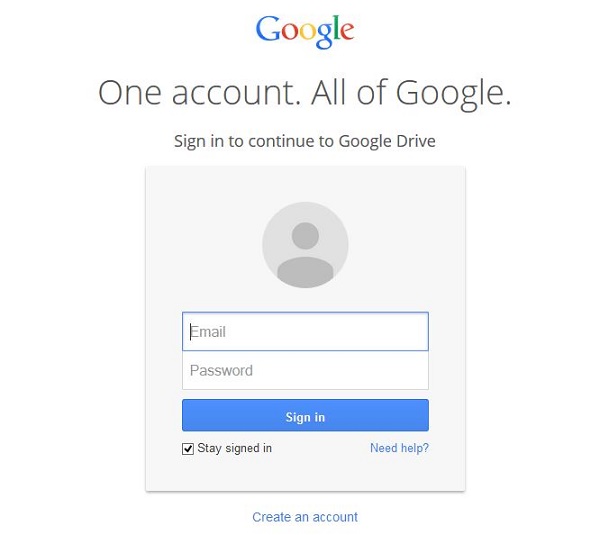
2. klik menu yang titik yang berbentuk kotak lalu klik menu drive
3. setelah mengklik menu drive lalu akan muncul menu seperti dibawah ini, setelah itu klik menu new dan klik menu more dan pilih menu google forms
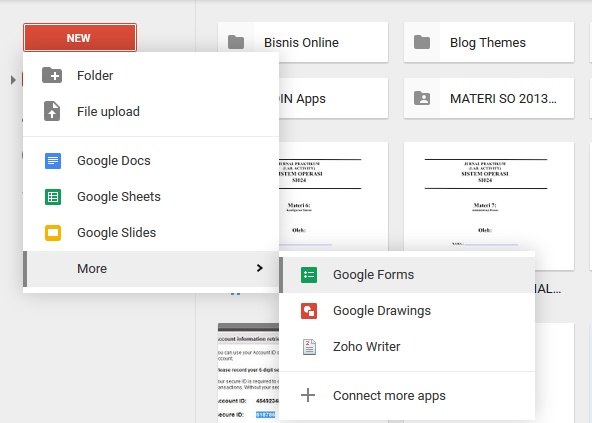
4. setelah mengklik menu google form akan muncul menu sebagai berikut
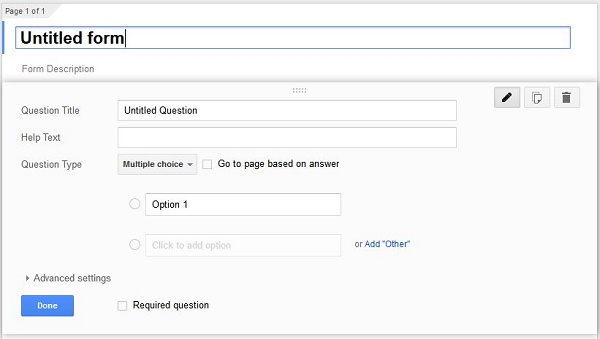
5. anda bisa mengganti bacaan unlitled form dengan tulisan dengan judul anda sendiri, setelah itu anda juga bisa mengisikan form yang pertama kalinya dengan nama yang anda butuhkan.
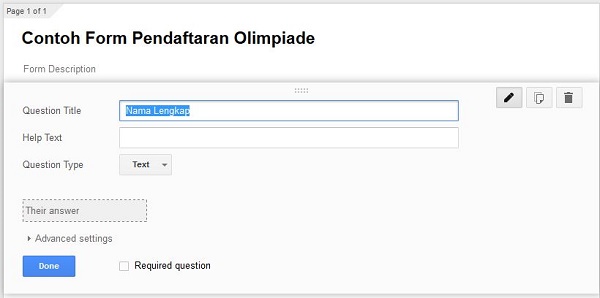
6. klik Add item yang berada dibawah untuk menambah form baru, anda juga bisa memilih jenis form selanjutnya yang akan anda gunakan

7. setelah form yang anda buat lalu send form setelah itu akan muncul jendela baru berisi URL form anda akan muncul dan anda bisa langsung mengcopy dan menyebarkan URL form anda atau memperpendek URLnya terlebih dahulu dengan cara memberikan centang pada bagian Short URL.
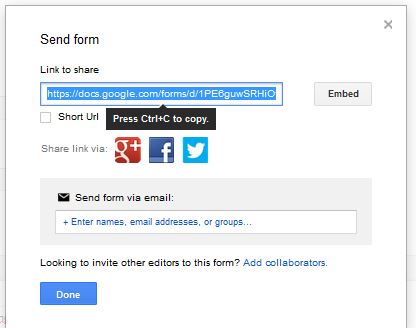
8. Lalu silahkan buka form anda menggunakan URL yang sudah anda dapatkan dari proses sebelumnya. Sebagai contoh dibawah ini :
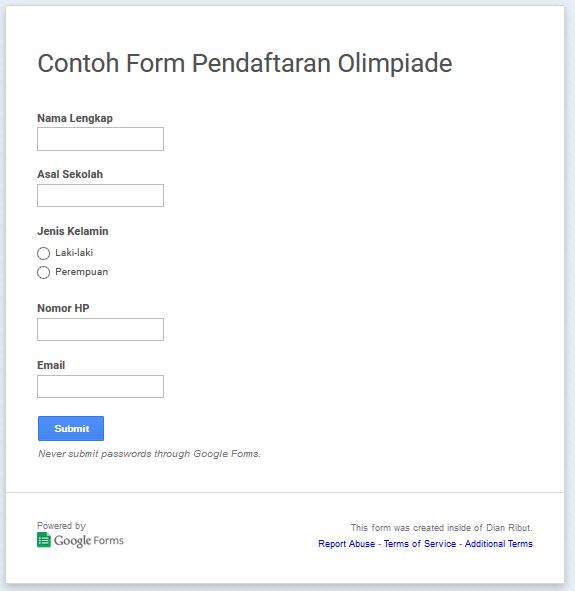
klik disini
https://youtu.be/CP8dEfWpBpQ


